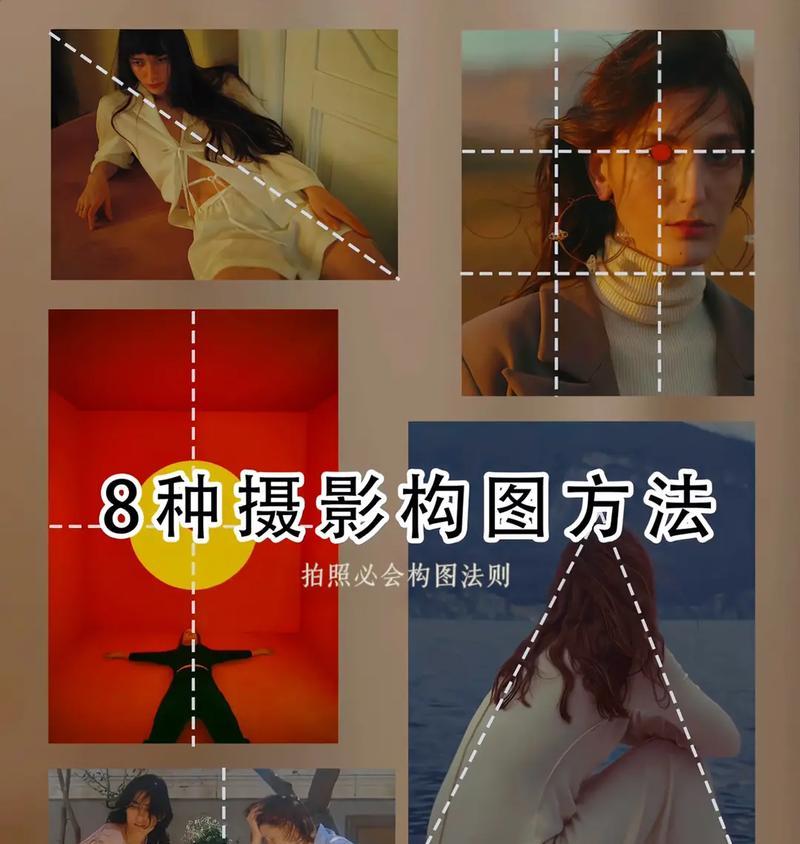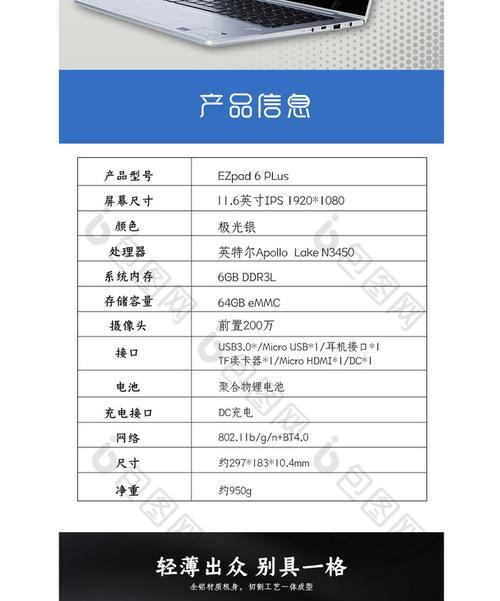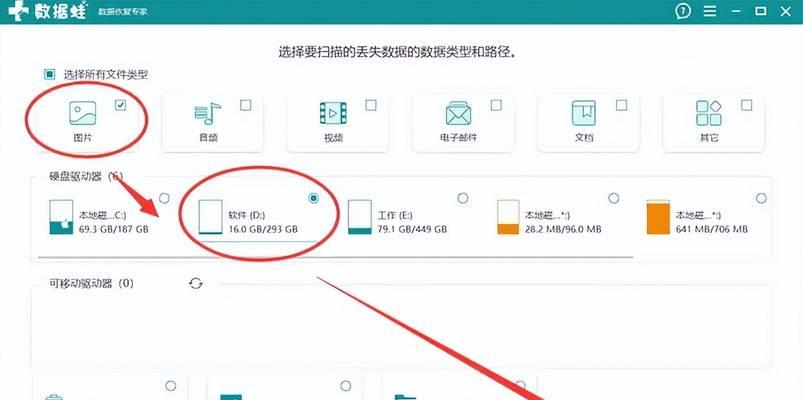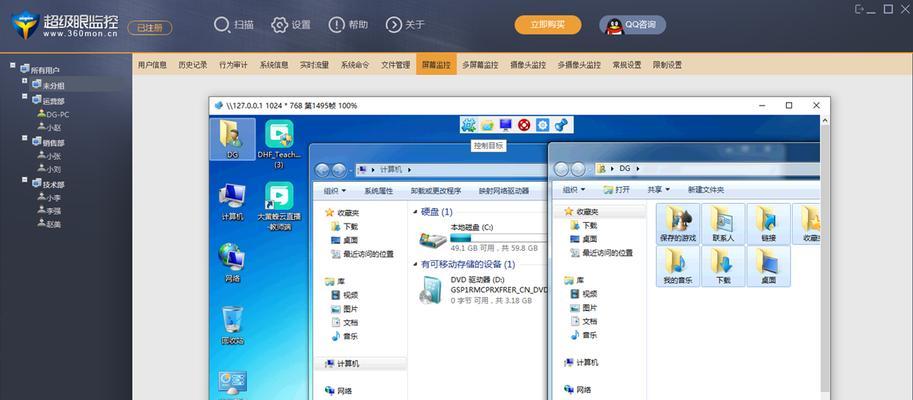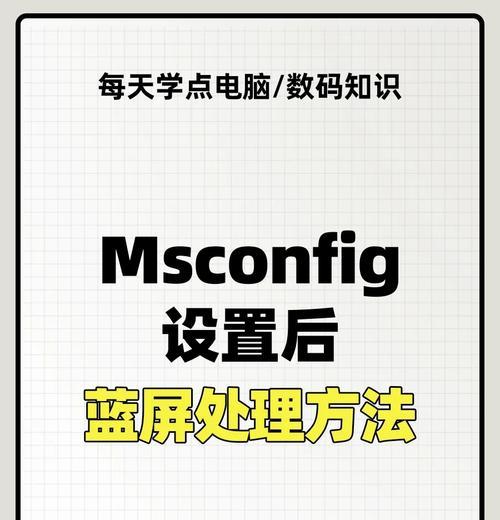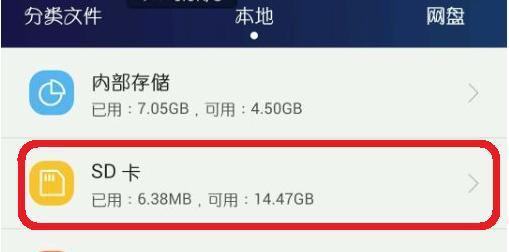如何将文件复制到U盘或硬盘(简单操作步骤让您轻松备份数据)
在日常生活和工作中,我们经常需要将重要的文件备份到外部存储设备,比如U盘或硬盘。掌握正确的文件复制操作步骤,能够帮助我们快速且有效地进行数据备份,避免数据丢失的风险。本文将为大家介绍如何将文件复制到U盘或硬盘的详细步骤。

1.确认U盘或硬盘的连接状态
在开始复制文件之前,首先要确保U盘或硬盘已经正确连接到计算机的USB接口上。可以通过观察U盘或硬盘的指示灯是否亮起来确认连接状态。

2.打开文件资源管理器
点击计算机桌面上的“我的电脑”图标或者在开始菜单中找到“文件资源管理器”选项,并点击打开。
3.定位需要复制的文件

在文件资源管理器中,根据文件保存的位置,打开相应的文件夹。可以使用左侧导航栏或者顶部地址栏快速定位到目标文件夹。
4.选择需要复制的文件
在目标文件夹中,使用鼠标点击选中需要复制的文件。如果需要复制多个文件,可以按住Ctrl键并点击每个文件,或者按住Shift键并点击第一个和最后一个文件之间的所有文件。
5.右击并选择复制选项
选中需要复制的文件后,点击鼠标右键,在弹出的菜单中选择“复制”选项。也可以使用快捷键Ctrl+C进行复制操作。
6.打开U盘或硬盘的目标文件夹
在文件资源管理器中,找到U盘或硬盘的盘符,双击打开。可以在左侧导航栏的“此电脑”选项下找到对应的盘符。
7.在目标文件夹中粘贴文件
在U盘或硬盘的目标文件夹中,右击空白处,在弹出的菜单中选择“粘贴”选项。也可以使用快捷键Ctrl+V进行粘贴操作。
8.等待文件复制完成
根据文件大小和计算机性能的不同,文件复制的时间长短会有所不同。在复制过程中,可以看到进度条显示复制进度。请耐心等待,直到文件复制完成。
9.检查文件复制结果
在文件复制完成后,可以打开U盘或硬盘的目标文件夹,确认复制的文件已经成功保存到目标位置。
10.安全移除U盘或硬盘
在文件复制完成并确认无误后,为了保证数据的完整性和安全性,需要进行安全移除操作。在任务栏右下角找到“安全删除硬件”图标,点击打开安全删除界面,选择要移除的U盘或硬盘,等待系统提示安全移除完成后,方可拔出U盘或硬盘。
11.建议定期备份重要文件
为了避免意外数据丢失,建议定期备份重要文件到U盘或硬盘,并将其存放在安全的地方。这样即使计算机发生故障,也能够保证数据的安全和完整。
12.注意事项:避免断电或拔出设备
在文件复制过程中,应尽量避免断电、关机或者突然拔出U盘或硬盘等操作,以免导致文件复制失败或数据损坏。
13.文件复制速度与设备性能相关
文件复制的速度受到U盘或硬盘的读写速度以及计算机的性能等因素的影响。如果希望提高文件复制的速度,可以选择高速传输接口的U盘或硬盘,并确保计算机运行良好。
14.不建议复制受限文件
有些文件可能受到版权保护或者其他限制,不允许随意复制。在进行文件复制操作时,请遵守法律法规并尊重他人的知识产权。
15.文件复制是数据备份的重要步骤
文件复制是数据备份的重要步骤之一,通过将文件复制到U盘或硬盘等外部存储设备,可以有效地保护数据免受计算机故障、病毒攻击等风险的侵害。掌握正确的文件复制操作步骤,能够为我们的数据安全提供可靠的保障。
通过本文的介绍,我们了解了如何将文件复制到U盘或硬盘的详细步骤。在备份数据时,遵循正确的操作流程,可以保证文件复制的顺利进行并确保数据的安全性。希望这些操作步骤对大家备份重要文件时有所帮助。
版权声明:本文内容由互联网用户自发贡献,该文观点仅代表作者本人。本站仅提供信息存储空间服务,不拥有所有权,不承担相关法律责任。如发现本站有涉嫌抄袭侵权/违法违规的内容, 请发送邮件至 3561739510@qq.com 举报,一经查实,本站将立刻删除。
- 站长推荐
- 热门tag
- 标签列表
- 友情链接